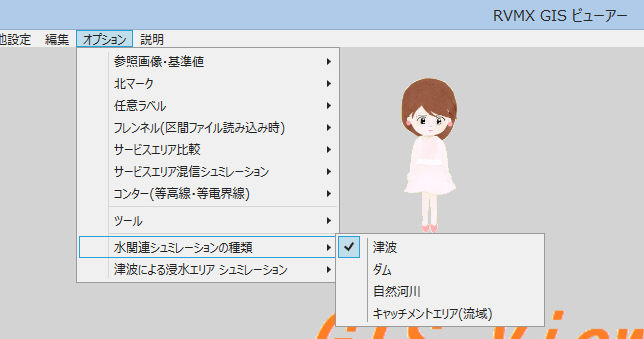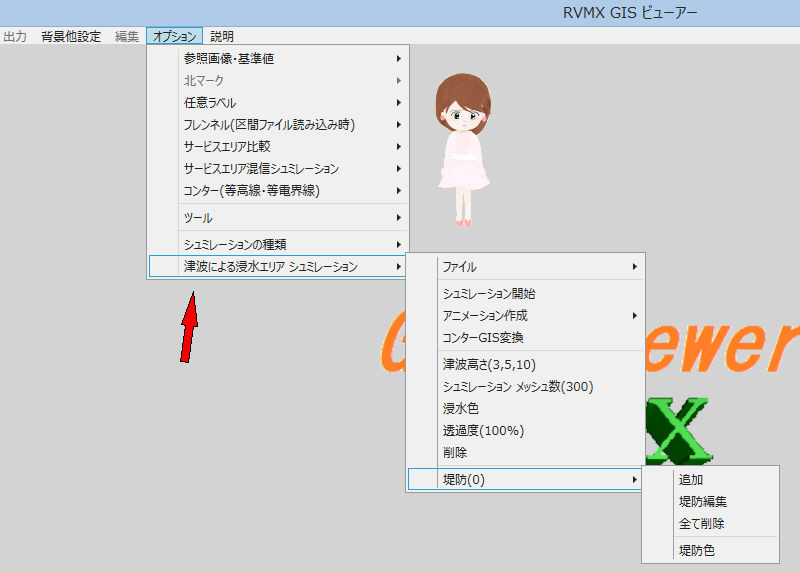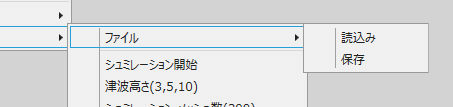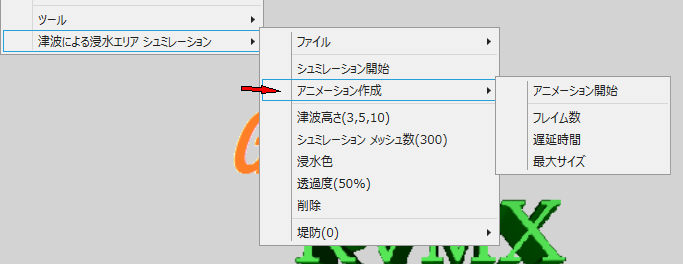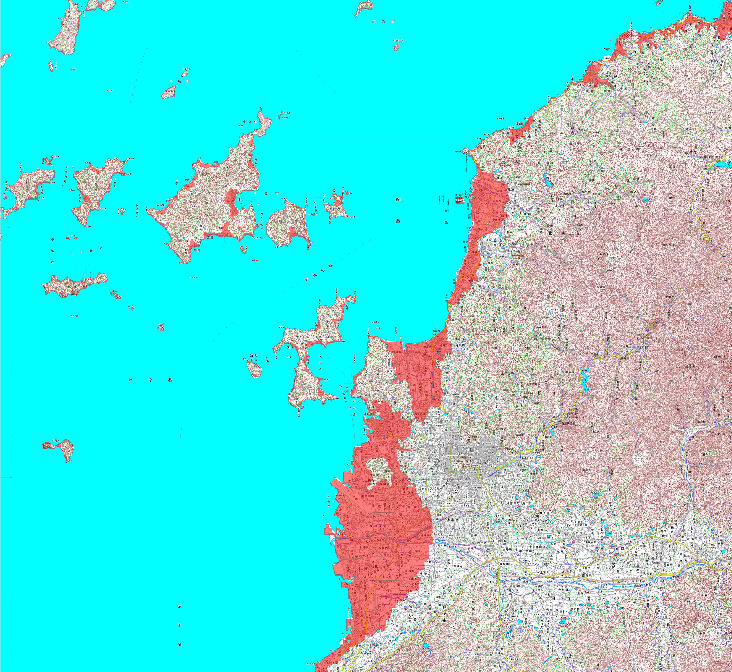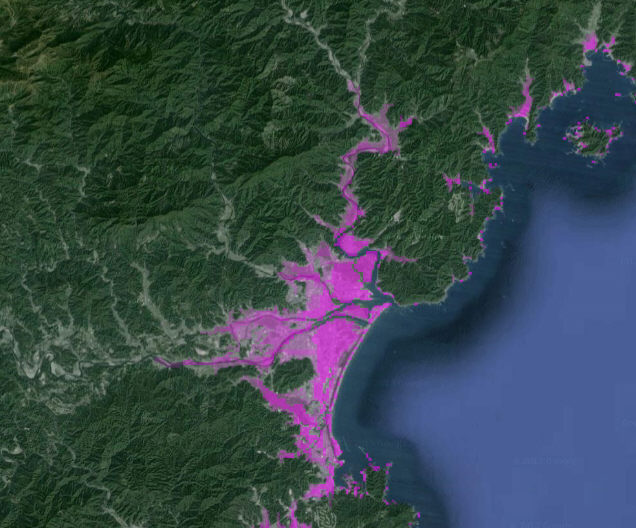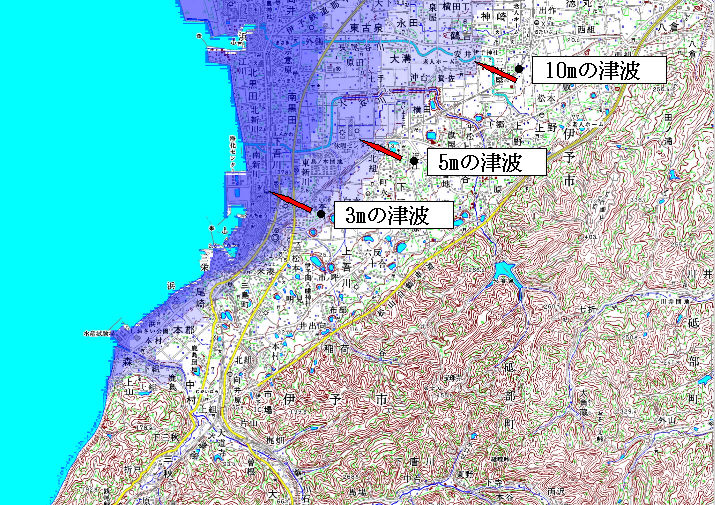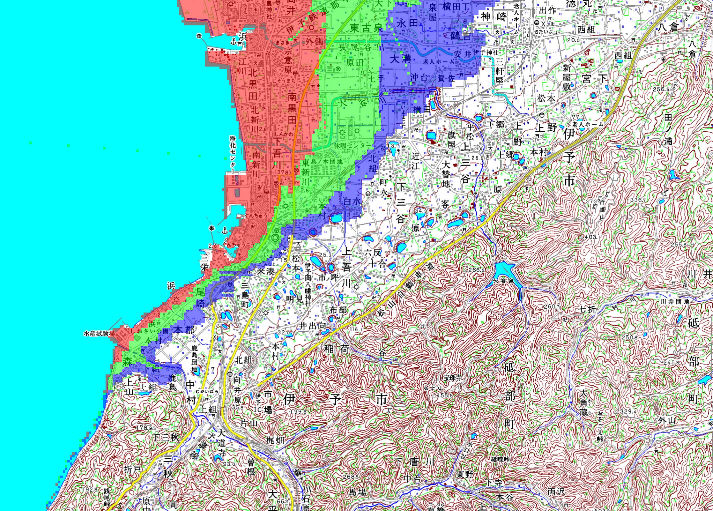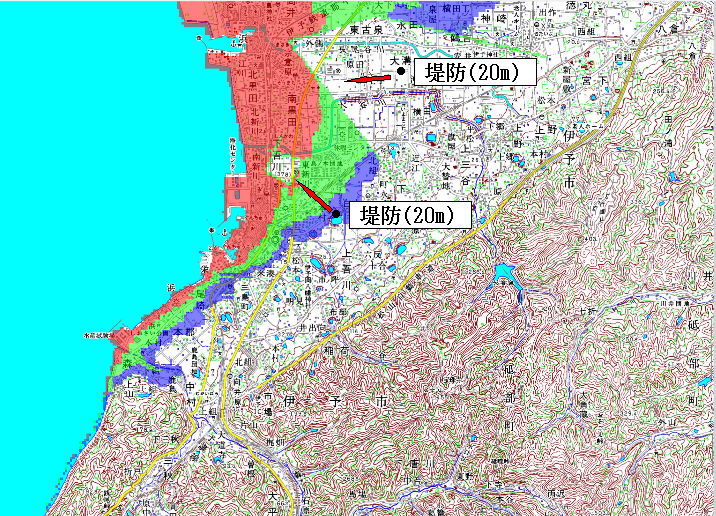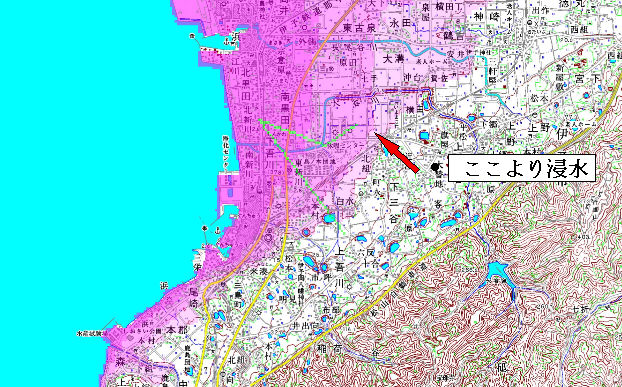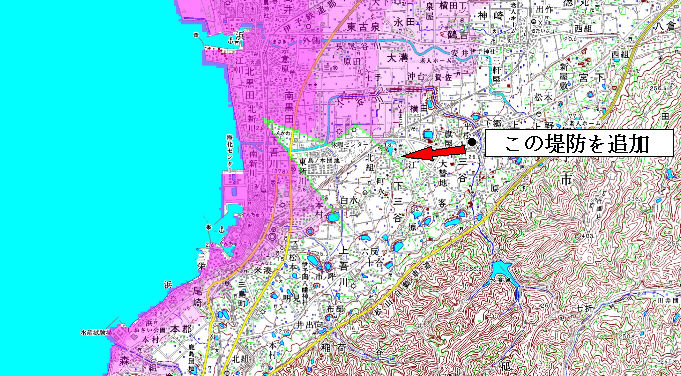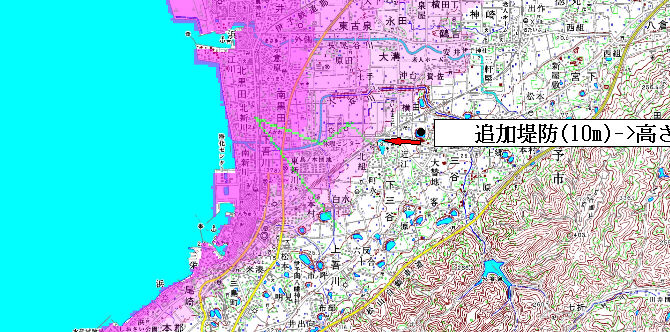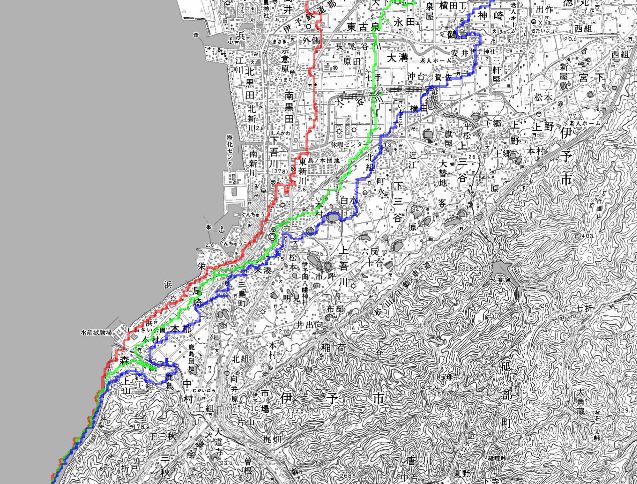RVMX FloodFill Class(津波による浸水エリアシュミレーションに応用β版)
RVMX FloodFill Class(津波による浸水エリアシュミレーションに応用β版)
概要
RVMX FloodFill Class(津波による浸水シュミレーションに応用)。
当社製別製品のRVMX FloodFill Classを利用してRVMX GISViewerに津波による浸水エリアシュミレーション(β版)を追加しました。
津波の高さや堤防を設定して、浸水するエリアをシュミレーションする機能です。
但し、現在はRVMX FloodFill Classは本来画像処理のクラスで、その機能を利用している為、結果は画像のみでGISのベクトルデータではありません(コンターGIS変換を実行でGIS化)
この機能は、2014年版は試用として動作し、2015年版より正規の参考機能となります。
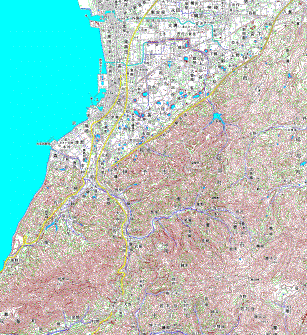 10m津波のアニメーション例
10m津波のアニメーション例
1.利用方法
RVMX GISViewerよりの操作
プルダウンメニューのオプション->水関連シュミレーションの種類->津波を選択
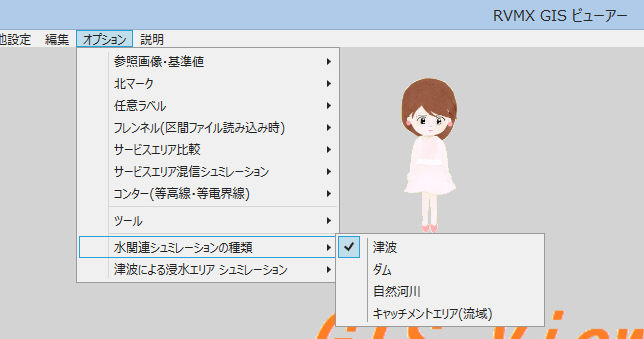
プルダウンメニューのオプション->津波による浸水エリアシュミレーションをクリック
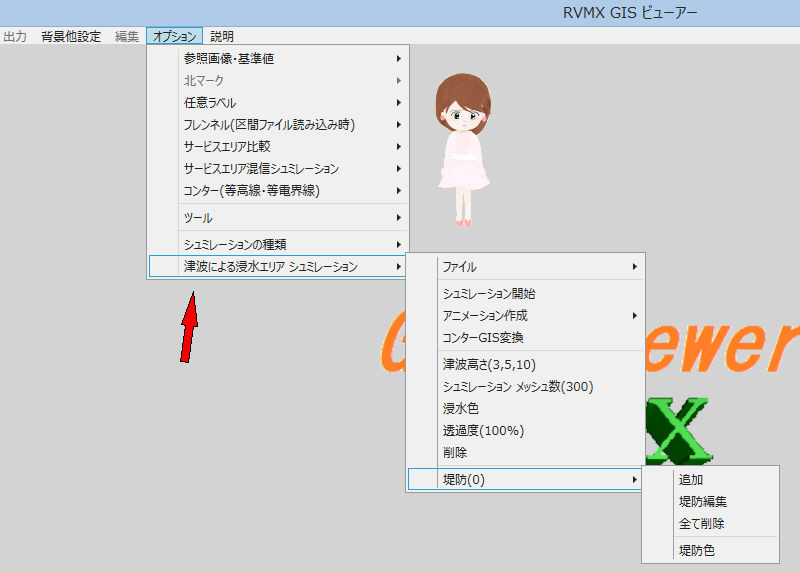
a.ファイル
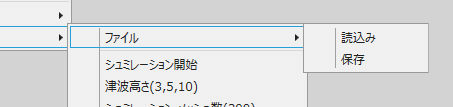
ア.読み込み ファイルより津波による浸水エリアシュミレーションデータを読み込み
データ読み込みにより、データの種類により津波とダム及び自然河川は自動的に切り替えられます
イ.保存 津波による浸水エリアシュミレーションデータをファイルへ保存
b.シュミレーション開始 シュミレーション開始を開始します。
c.強制再シュミレーション DEMデータの取得から強制的に再シュミレーションをします
d.アニメーション作成 シュミレーションをGIFアニメーション化します
e.コンターGIS変換 コンター(境界線)変換とGISデータ作成
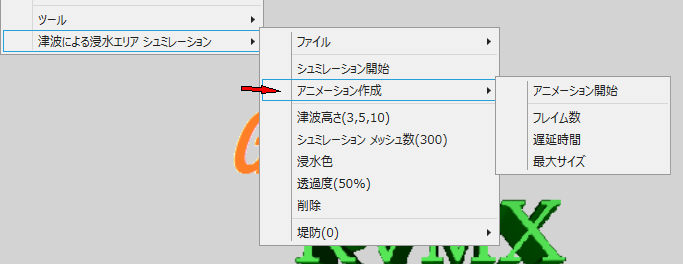
ア.アニメーション開始 アニメーション作成を開始します。作成後画面に表示されます
イ.フレイム数 〃 に使うフレイム数を設定します
ウ.遅延時間 〃 でフレイム間の時間を設定します
エ.最大サイズ 〃 で最大ファイルサイズ(概略)を設定します
f.津波高さ シュミレーションする津波の高さを設定、複数可能(,で区切り)です(その時は塗潰す色が変わります)

津波の高さを複数設定時に、色も同時に指定できます。例、3#ff0000,5#ffff00,10#ff8000 最初の数値が津波高でァの後の数値6桁(RGBを16進2桁ずつ)が色です

g.シュミレーション メッシュ数 シュミレーションに使うメッシュ数を設定します
h.浸水色 シュミレーションの結果浸水するエリアを塗る色を指定します
i.透過度 浸水するエリアを塗る色の透過度%を指定します
j.削除 津波による浸水エリアシュミレーションデータを削除します
k.堤防 津波による浸水エリアシュミレーションに堤防を設定できます
ア.追加 堤防の追加、マウスの左ボタンで複数位置を指定します。右ボタンクリックで終了し高さと名称を入力します
イ.堤防編集 入力済の堤防の高さと名称を変更・削除が出来ます。
ウ.全て削除 〃 を全て削除します。
エ.堤防色 作図する使う堤防の色を設定します
2.結果例
-1.10mで松山市の例
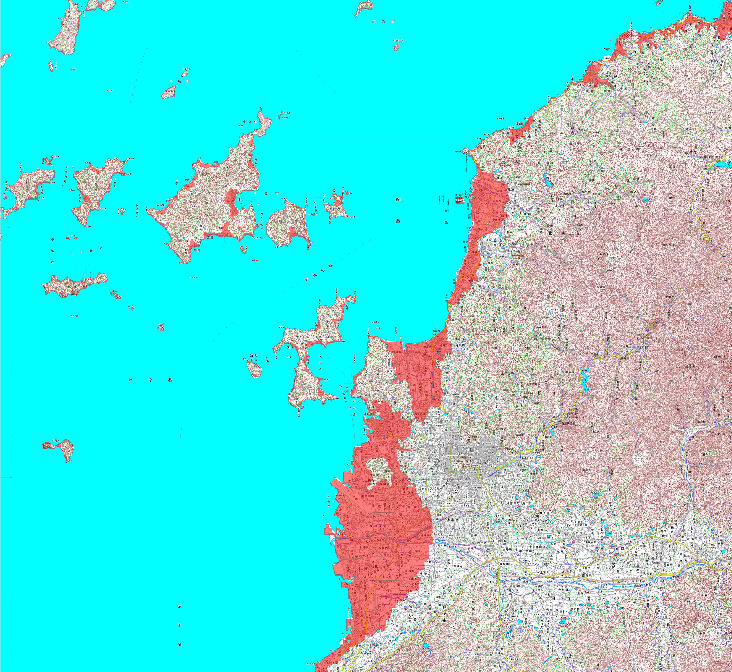
-2.3m・5m・10mで個別の色指定無しの例
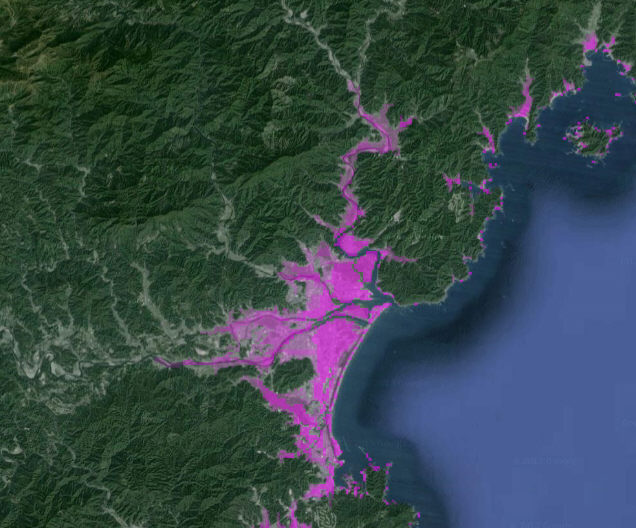
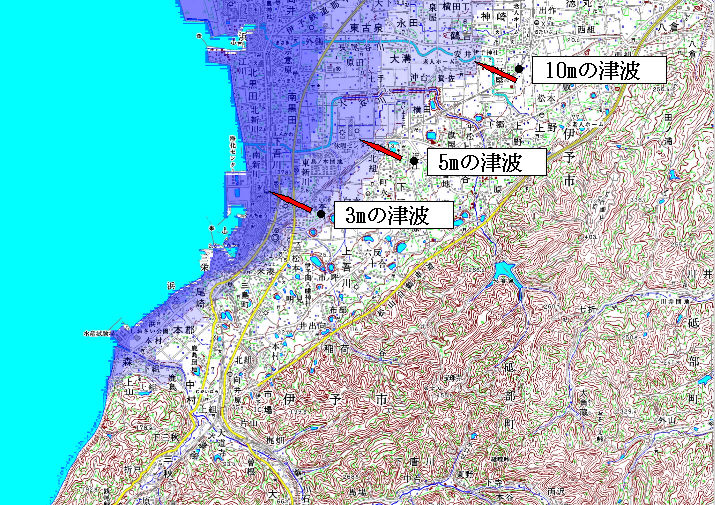
-3.3m・5m・10mで個別の色指定有りの例
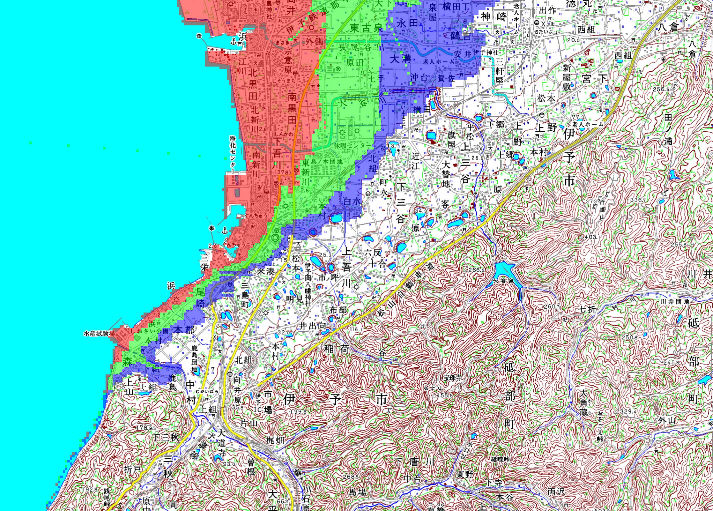
-4.3m・5m・10mで堤防を設定した例
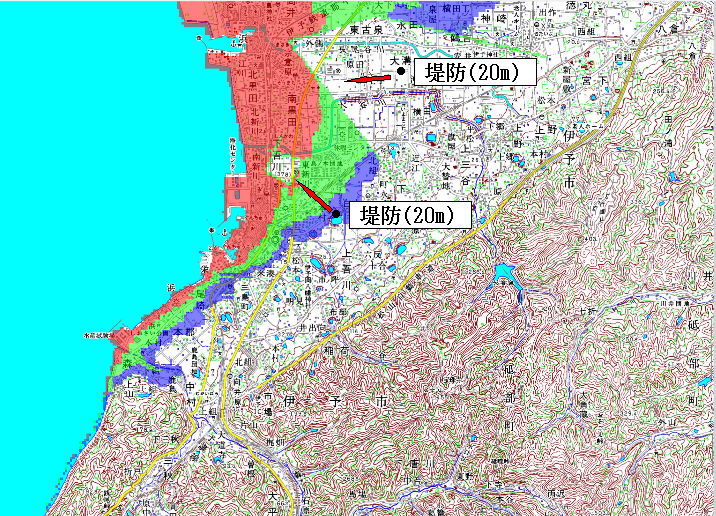
-5.3m・5m・10mで堤防(一部が不完全)を設定した例
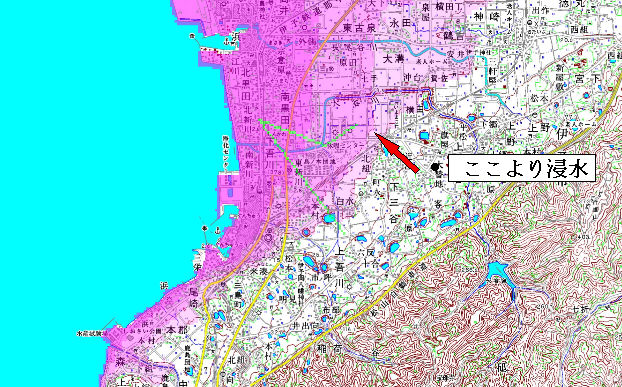
-6.3m・5m・10mで堤防(不完全な部分に堤防を追加)を設定した例
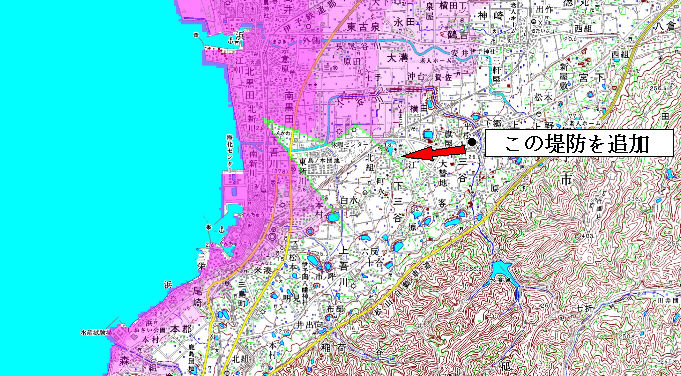
-7.3m・5m・10mで堤防(不完全な部分に堤防を追加、但し追加堤防の高さが不足)を設定した例
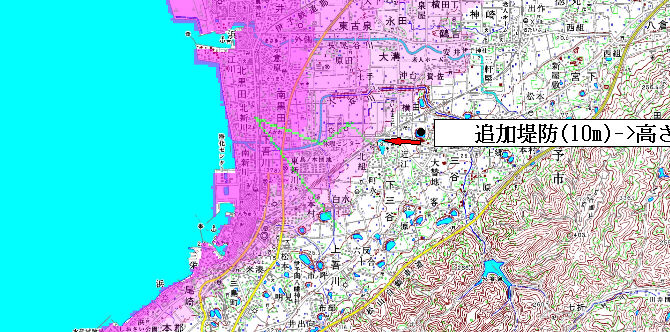
-8.3m・5m・10mで個別の色指定有りをコンターGIS変換の例
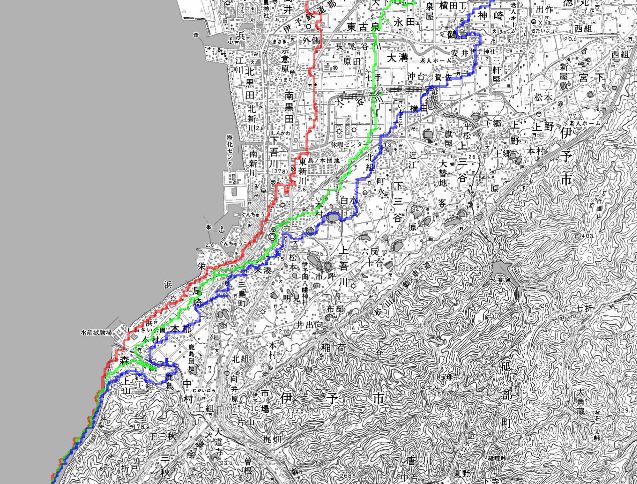
3.その他
1.RVMX GISViewerは回線設計やエリア調査より起動できます
2.津波はシュミレーション範囲内の海より来るものとしているため、内陸側(山や丘超え)からの津波に対しては対応していません。
よって、範囲に津波が来る海が入っている必要があります。入っていない時は範囲を広げる等して再設定して下さい。
3.堤防を追加するとき、0mの川(海の近く)を横切っての設置は、堤防として認識しません。(海の一部が堤防内まで伸びてきていると見る為)
その時は、川の土手沿いに設置し、川の水位が0mより上がった所で川を横断してください・
4.関連機能
ダムシュミレーション
自然河川シュミレーション
キャッチメントエリア(流域)シュミレーション
注意:.Net Framework4.0以上がインストールされている必要が有ります。
本機能は、参考で提供しているため、サポートはありません
提供ソフトのQ&A
(有)RVMX



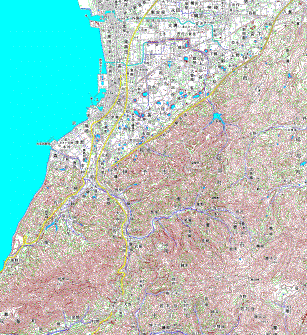 10m津波のアニメーション例
10m津波のアニメーション例